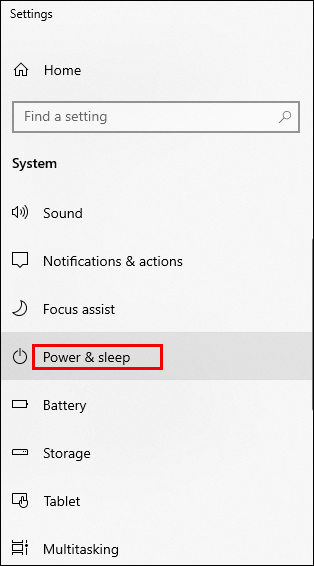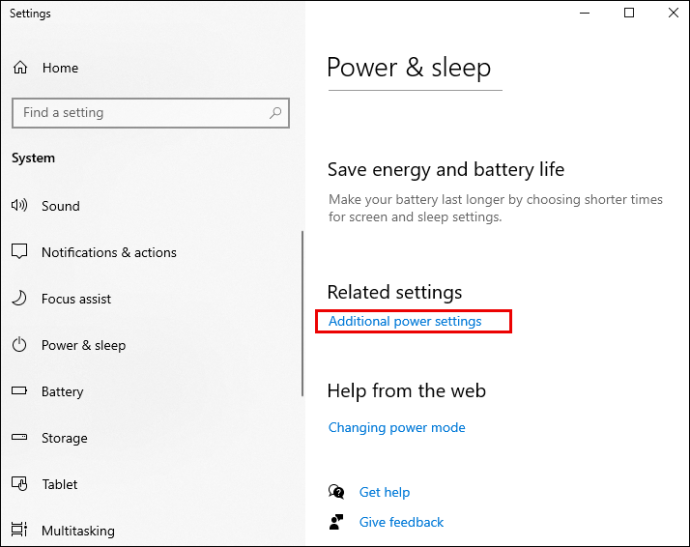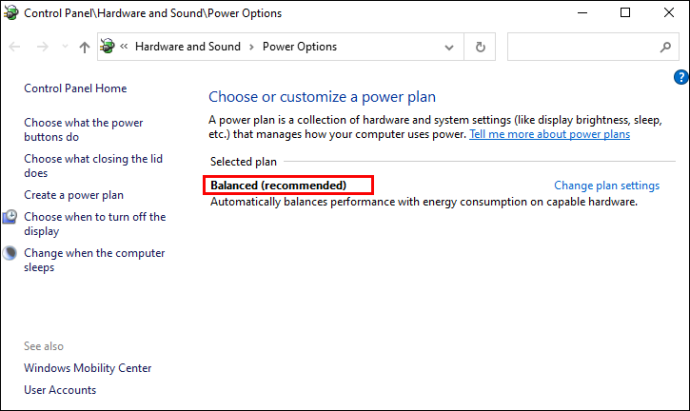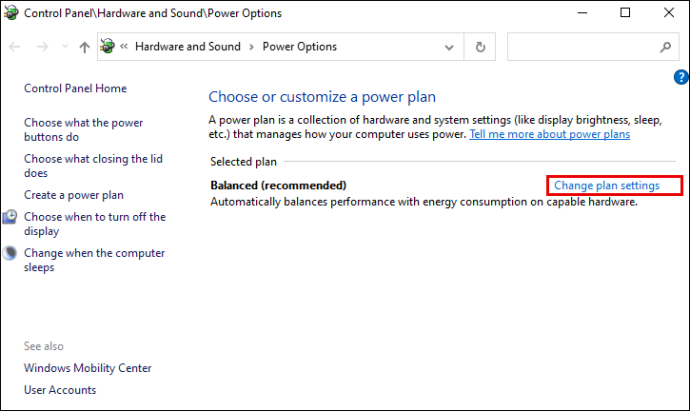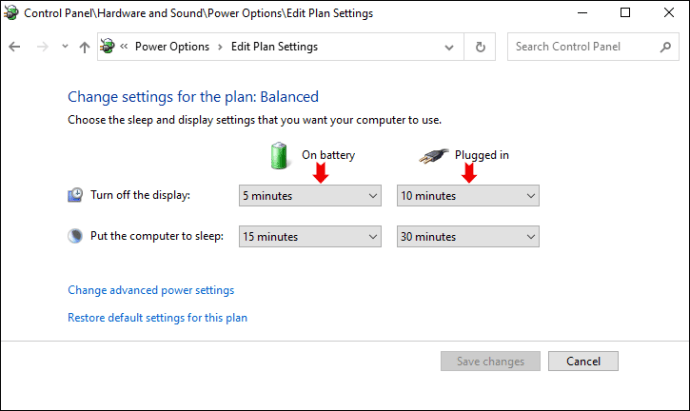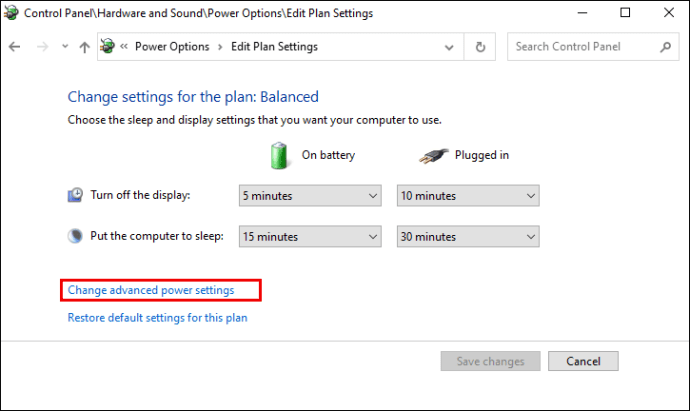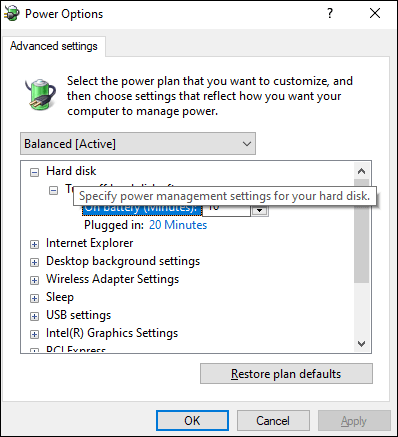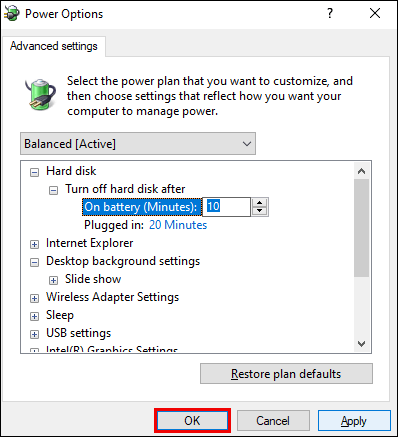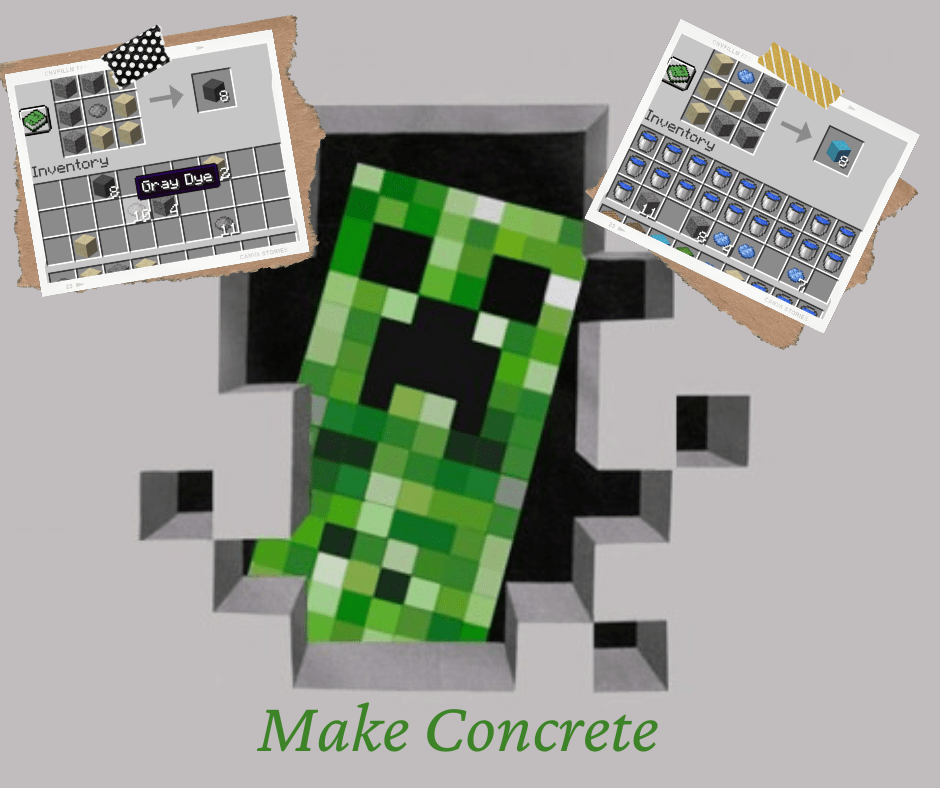So kühlen Sie einen heißen Laptop ab
Laptops sind anfällig für Überhitzung aufgrund des begrenzten Platzes im Inneren für die Luftzirkulation.

Wenn Sie wissen möchten, wie Sie Ihren Laptop abkühlen, sind Sie hier richtig.
Dieser Artikel enthält einfache Tipps, wie Sie die Temperatur Ihres Laptops oder PCs reduzieren können. Außerdem erfahren Sie, was Sie tun können, um eine zukünftige Überhitzung zu vermeiden.
So kühlen Sie einen heißen Laptop ab
Wenn Ihr Laptop zu überhitzen beginnt, ist dies ein Zeichen dafür, dass ein Problem vorliegt. Versuchen Sie Folgendes, um die Temperatur zu senken:
Gönnen Sie sich eine Pause
Der einfachste und zuverlässigste Weg ist, Ihren Laptop herunterzufahren. Lassen Sie es einige Stunden ruhen, bis es sich vollständig abgekühlt anfühlt. Wenn das Ausschalten nicht möglich ist, können Sie Folgendes versuchen, während es noch läuft:
Reduzieren Sie die Belastung des Prozessors
Wenn auf Ihrem Laptop häufig Programme ausgeführt werden, die viel Verarbeitung erfordern, werden die entsprechenden Komponenten stärker beansprucht; führt schließlich zu Überhitzung. Dies ist der Fall, wenn mehrere Anwendungen gleichzeitig geöffnet sind. Wenn dies der Fall ist, gehen Sie wie folgt vor:
- Schließen Sie alle Anwendungen und Browser, die Sie nicht verwenden
- Trennen Sie alle USB-betriebenen Geräte
- Verringern Sie die Bildschirmauflösung
Überprüfen Sie die Energieeinstellungen
Erwägen Sie, Ihre Energieeinstellungen so zu konfigurieren, dass nur die zum Ausführen Ihrer Anwendungen erforderliche Energie verwendet wird, anstatt immer die maximale Prozessorgeschwindigkeit zu verwenden.
Um dies in Windows 10 einzurichten, müssen Sie Folgendes tun:
- Wählen Sie Energieoptionen aus dem Startmenü.
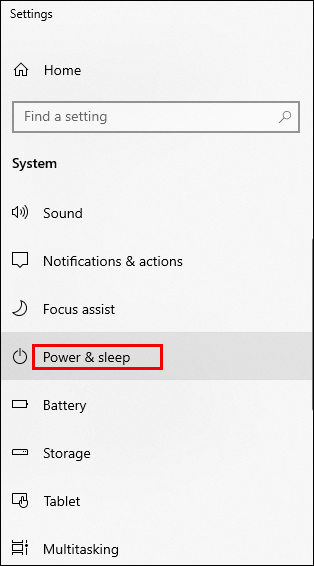
- Wählen Sie unter Energie & Ruhezustand Zusätzliche Energieeinstellungen aus.
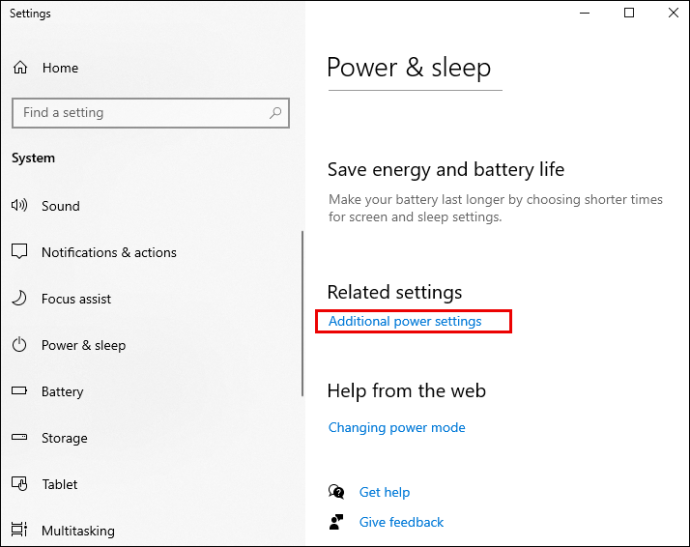
- Wählen Sie Ausgewogen (empfohlen).
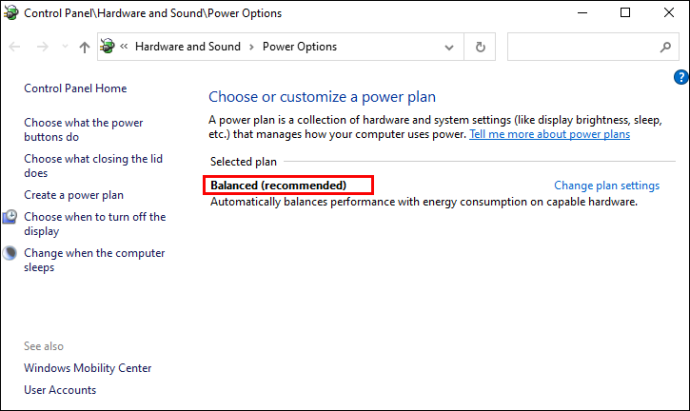
- Wählen Sie dann Planeinstellungen ändern aus.
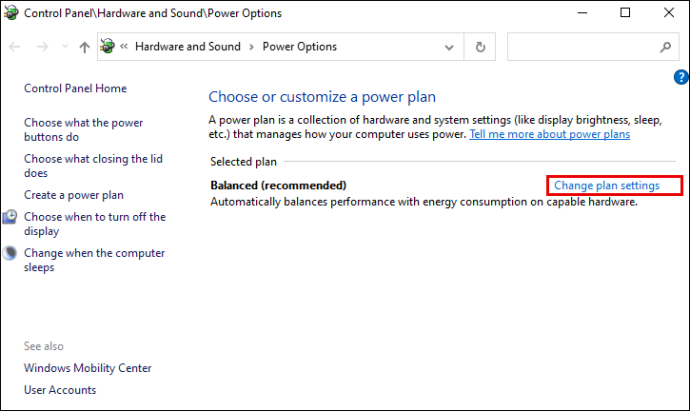
- Wählen Sie die Einstellungen für „Akkubetrieb“ und „Angeschlossen“ aus, um die für Sie passenden Optionen zu wählen.
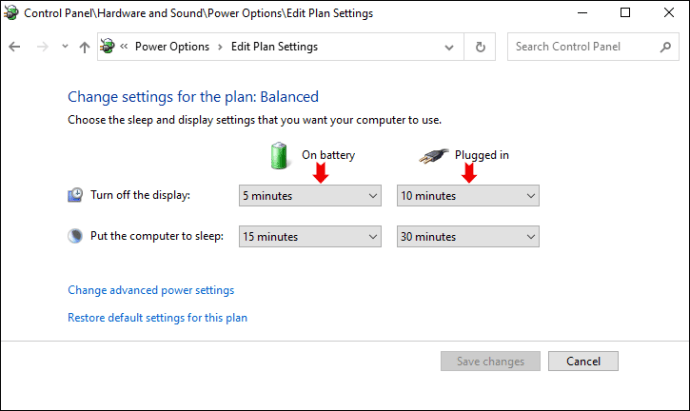
- Wählen Sie dann "Erweiterte Energieeinstellungen ändern".
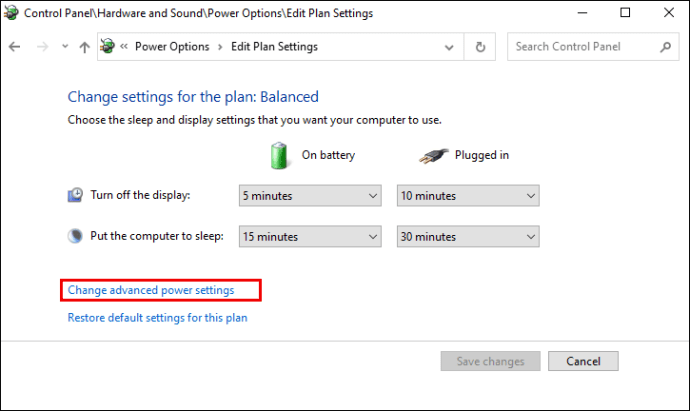
- Bewegen Sie den Cursor über die Energieeinstellungen, um die Beschreibung anzuzeigen. Passen Sie jede Einstellung an Ihre Nutzung an, um den Stromverbrauch unter Berücksichtigung der Leistung auszugleichen.
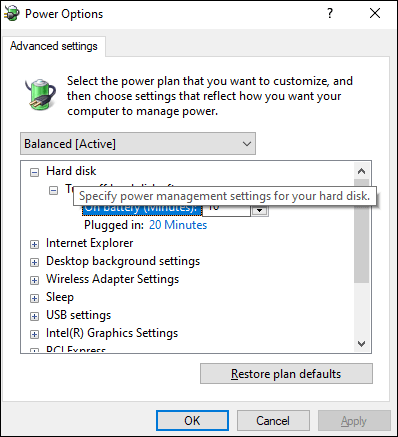
- Klicken Sie dann auf Übernehmen und OK > Änderungen speichern.
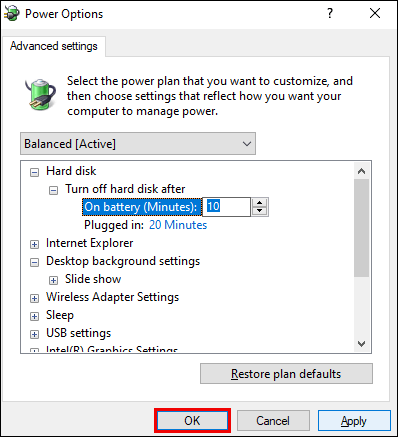
Reinigen Sie die Lüftungsschlitze
Wenn Staub oder Schmutz die Lüftungsschlitze verstopfen, blockieren sie den internen Luftstrom und fangen die Wärme ein. Überprüfen Sie die Lüftungsschlitze, um zu sehen, ob dies der Fall ist; Sie befinden sich normalerweise an den Seiten, auf der Rückseite und unter dem Laptop. Wenn Sie feststellen, dass die Belüftungsöffnungen eine Reinigung vertragen, schalten Sie den Laptop aus und ziehen Sie den Netzstecker, dann verwenden Sie Wattestäbchen, um ihn zu reinigen.
Behalten Sie in Zukunft die Staubansammlung im Auge, da blockierte Lüftungsschlitze eine häufige Ursache für die Überhitzung eines Laptops sind. Kaufen Sie für eine einfachere und gründlichere Reinigung eine Dose Druckluft oder einen Computerstaubsauger, um den Staub auszublasen.
Stellen Sie sicher, dass Ihr Laptop an einem Ort platziert wird, an dem die Lüftungsschlitze frei sind, z. B. nicht auf einer weichen Oberfläche wie Ihrer Bettdecke.
So verhindern Sie die Überhitzung eines Laptops
Sie sollten nicht nur die oben beschriebenen Fixes ausprobieren, sondern auch Folgendes tun, um die Entwicklung von Problemen von vornherein zu verhindern:
Verwendung auf einer ebenen Fläche
Um einen guten Luftstrom aufrechtzuerhalten, stellen Sie Ihren Laptop auf eine ebene, saubere und harte Oberfläche, nicht an einem Ort, an dem er Staub anzieht und direktem Sonnenlicht ausgesetzt ist. Erwägen Sie, in einen Laptopständer zu investieren. Es erhöht den Laptop und fördert daher den Luftstrom; einige sind mit eingebauten Lüftern ausgestattet.
Da Sie den Laptop außerdem bequem positionieren können, verringert er das Risiko von Verletzungen durch wiederholten Stress und die Belastung Ihres Nackens.
Arbeiten Sie an einer Laptop-Kühlmatte
Eine Laptop-Kühlmatte/-unterlage, eine Kühlmatte oder ein Kühler ist ein Zubehörteil, das unter Ihren Laptop passt und über ein USB-Stromkabel angeschlossen wird. Es hilft, die Temperatur zu senken, wenn der Laptop dies nicht ausreichend kann.

Die Matte beherbergt einen großen Fächer oder mehrere kleine Fächer, die mit Netz bedeckt sind. Die Größe der Lüfter beeinflusst die Geräuschentwicklung, z. B. haben größere Lüfter normalerweise größere Flügel und drehen sich schneller, was sie tendenziell lauter macht.
Nicht während des Ladevorgangs verwenden
Wärme wird durch die internen Komponenten, die Verwendung und das Laden des Akkus erzeugt. Verwenden Sie den Laptop nach Möglichkeit nicht während des Ladevorgangs, um die Temperatur zu reduzieren.
Berücksichtigen Sie die Raumtemperatur
Die Temperatur der Umgebung, in der Ihr Laptop verwendet wird, kann zur Überhitzung beitragen. Wenn ein Raum heiß ist, verhindert es, dass kühle Luft die Temperaturen im Inneren des Laptops nicht zu hoch ansteigt. Die Feuchtigkeit in Kühlräumen kann interne Kondensation verursachen und die elektrischen Komponenten beschädigen.
Ein Raum mit etwa 50-95 Grad Fahrenheit oder 10-35 Grad Celsius ist ein sicherer Temperaturbereich.
So verhindern Sie eine Überhitzung Ihres Computers
Ähnlich wie bei den Laptop-Tipps oben:
- Konfigurieren Sie Ihre Einstellungen, um die Belastung des Prozessors auszugleichen
- Stellen Sie sicher, dass die Lüftungsschlitze sauber gehalten werden
- Stellen Sie sicher, dass Ihr Computergehäuse frei von Hindernissen ist und rundherum freien Platz hat
- Halten Sie sich in einem Raum auf, der nicht zu heiß/kalt ist
- Vermeiden Sie es, Ihren Computer neben einer Wärmequelle oder anderen heißen elektrischen Geräten aufzustellen
Berücksichtigen Sie außerdem Folgendes für eine optimale Luftzirkulation im Gehäuse:
Auf defekte Lüfter prüfen
Wenn Sie beginnen, seltsame Schleifgeräusche oder Vibrationen von Ihrem Computer zu hören, kann dies ein Zeichen dafür sein, dass er ausgetauscht werden muss. Manchmal sterben die Komponentenlüfter ohne Vorankündigung. Wenn Sie vermuten, dass dies die Ursache des Problems sein könnte, öffnen Sie das Gehäuse und prüfen Sie, ob sich einer der Lüfter nicht mehr dreht.
Zusätzliche Gehäuselüfter hinzufügen
Gehäuselüfter helfen, Luft durch den Computer zu bewegen. Sie sind klein genug, um sie an der Innenseite der Vorder- oder Rückseite des Computergehäuses zu befestigen. Der beste Weg, um den Computer mit Gehäuselüftern kühl zu halten, besteht darin, einen zu installieren, um warme Luft aus dem Computer und den anderen zum Einleiten kühler Luft zu installieren. Sie sind einfach zu installieren, viel einfacher als die Installation eines CPU-Lüfters.
Aktualisieren Sie Ihren CPU-Lüfter
Ihre Central Processing Unit (CPU) ist wie das Herz des Systems und wahrscheinlich der empfindlichste Teil Ihres Computers; es ist anfällig für Überhitzung. Es kommt mit einem eigenen Lüfter, aber im Allgemeinen muss er im Laufe der Zeit ausgetauscht werden.
Die Aufrüstung Ihres Lüfters trägt dazu bei, eine Überhitzung der internen Komponenten zu verhindern und die Lebensdauer anderer Komponenten zu verlängern. Sie arbeiten, indem sie die Wärme Ihres Prozessors über eine große Oberfläche verteilen und ihn mit Luft oder Flüssigkeit abkühlen.
Zusätzliche FAQs
Woher wissen Sie, dass Ihr Laptop überhitzt?
Ihr Laptop überhitzt wahrscheinlich, wenn er sich heiß anfühlt und eine der folgenden Aktionen ausführt:
• Hat Schwierigkeiten, grundlegende Aufgaben wie das Öffnen eines neuen Browserfensters auszuführen
• Der Lüfter beginnt länger mit voller Drehzahl zu laufen und macht laute Geräusche
• Es werden unerwartete oder zufällige Fehlermeldungen angezeigt
• Nach einem fatalen Systemfehler wird der gefürchtete Bluescreen des Todes angezeigt
• Es wird heruntergefahren
Woher wissen Sie, dass Ihr Computer überhitzt?
Ähnlich wie bei einer Überhitzung eines Laptops führt Ihr Computer Folgendes aus:
• Reagiert schmerzhaft langsam auf Ihre Eingaben
• Es wird plötzlich heruntergefahren und neu gestartet
• Gehäuse- und Systemlüfter werden laut
• Die Lüftungsschlitze des Gehäuses werden sehr heiß
• Der blaue Bildschirm des Todes erscheint
Schalten Sie in diesem Fall den Computer aus und warten Sie, bis er abgekühlt ist.
Stimmt es, dass mein Laptop meinen Testosteronspiegel töten kann?
Hier ist eine Zusammenfassung einiger Untersuchungen, die durchgeführt wurden, um die Auswirkungen des Testosteronspiegels bei der Verwendung von Laptops herauszufinden:
In einer einstündigen Studie wurde bei 29 gesunden Männern im Alter von 21 bis 35 Jahren alle drei Minuten die Hodentemperatur gemessen, während sie Arbeits- und Nicht-Arbeits-Laptops auf dem Schoß balancierten.
Die Studie kam zu dem Schluss, dass der Anstieg der Skrotaltemperatur bei funktionierenden Laptops größer war; etwa 5 Grad Fahrenheit/2,7 Grad Celsius.
Diejenigen ohne funktionierende Laptops hatten einen Temperaturanstieg im Skrotal von etwa 2,1 Grad Celsius.
Das Ausbalancieren des Laptops auf geschlossenen Oberschenkeln erhöht auch die Skrotaltemperatur, aber die von den Laptops erzeugte Wärme verstärkt das Problem.
Wie halte ich meinen Laptop sauber?
Um Ihren Laptop sauber zu halten, gehen Sie wie folgt vor:
• Laptop ausschalten, Netzstecker ziehen und wenn möglich Akku entnehmen. Blasen Sie dann physisch aus oder verwenden Sie eine Dose Druckluft, um den Staub von der Tastatur, den Anschlüssen und Lüftungsöffnungen zu entfernen.
• Reinigen Sie die Oberflächen mit einem Mikrofasertuch mit etwas Alkohol. Um zwischen die Lücken der Tastaturtasten zu gelangen, können Sie Alkohol und ein Wattestäbchen verwenden.
• Verwenden Sie für den Bildschirm ein Mikrofasertuch und etwas Wasser.
Einige Haushaltsreiniger können zu scharf sein. Vermeiden Sie solche, die Chemikalien wie Ammoniak oder Alkali enthalten.
Damit Ihr Laptop kühl bleibt
Jetzt, da Sie mit vielen Tipps und Tricks gewappnet sind, um Ihren Laptop/PC kühl zu halten, können Sie die Lebensdauer Ihres Computers verlängern. Denken Sie daran, dass die häufigste Ursache für einen unzufriedenen Laptop eingeschlossene Wärme durch blockierte Lüftungsschlitze ist. Heiße Luft muss abgelassen werden, damit die internen Komponenten nicht überhitzen.
Hatten Sie schon einmal Probleme mit der Überhitzung Ihres Laptops? Wenn ja, würden wir gerne wissen, was Sie unternommen haben, um das Problem zu lösen. Lassen Sie es uns im Kommentarbereich unten wissen.